1、双击PowerPoint桌面图标。

PPT调整表格线条粗细的方法图一
2、点击插入表格。
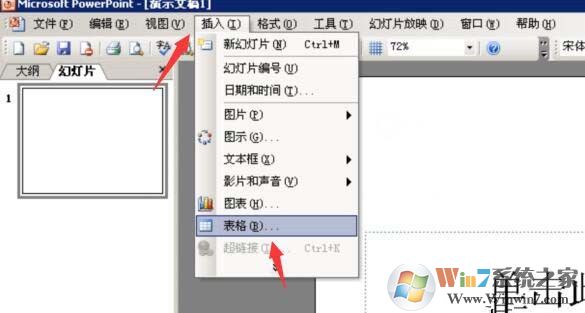
PPT调整表格线条粗细的方法图二
3、输入插入的行列,点击确定。

PPT调整表格线条粗细的方法图三
4、点击右键边框和填充。
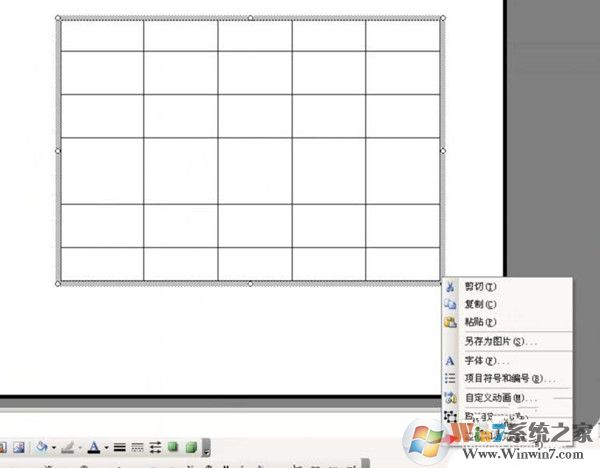
PPT调整表格线条粗细的方法图四
5、选择颜色,宽度,然后点击线条加粗,如图所示。
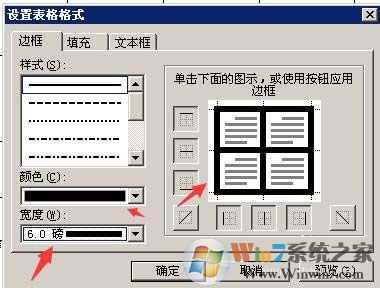
PPT调整表格线条粗细的方法图五
6、点确定后,效果如图所示。
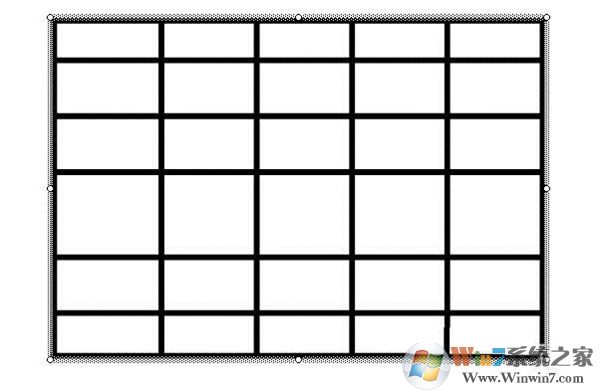
PPT调整表格线条粗细的方法图六
总结:以上就是PPT调整表格线条粗细的方法了,希望对大家的工作和学习有帮助。
分类
1、双击PowerPoint桌面图标。

2、点击插入表格。
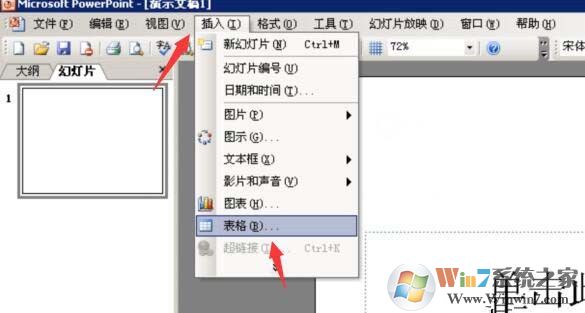
3、输入插入的行列,点击确定。

4、点击右键边框和填充。
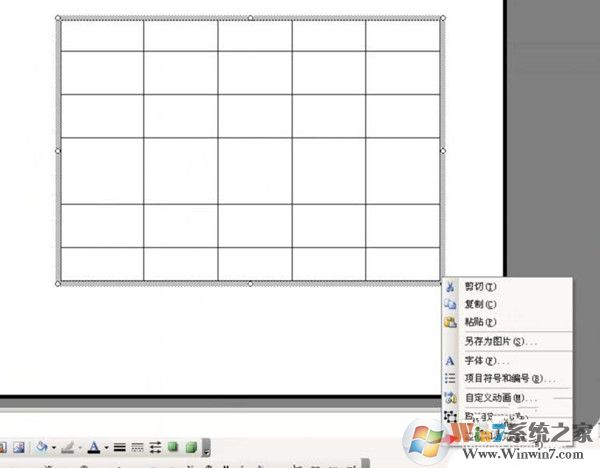
5、选择颜色,宽度,然后点击线条加粗,如图所示。
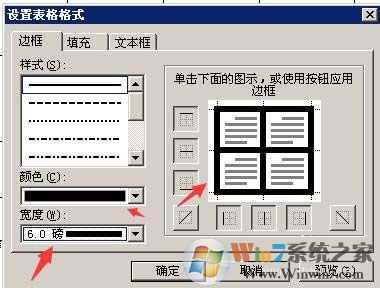
6、点确定后,效果如图所示。
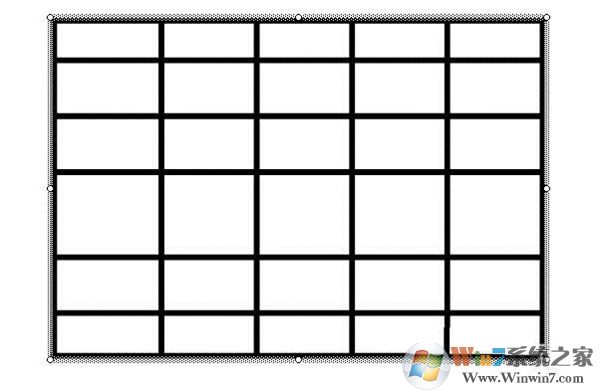
总结:以上就是PPT调整表格线条粗细的方法了,希望对大家的工作和学习有帮助。
相关文章

网名生成器APP下载 V1.3.5安卓版安卓其它27.76MV1.3.5安卓版
进入
小贝保险APP官方版 安卓版V4.4生活服务38.7M安卓版V4.4
进入
啾咪星球(语音陪玩) 安卓版v1.2.1安卓其它25.1M安卓版v1.2.1
进入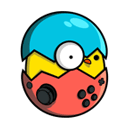
蛋蛋模拟器2023最新版本 v4.1.4手机版手游工具44.73 MBv4.1.4手机版
进入
sol日历(SolCalendar) 安卓版v1.7.3生活服务12.3M安卓版v1.7.3
进入